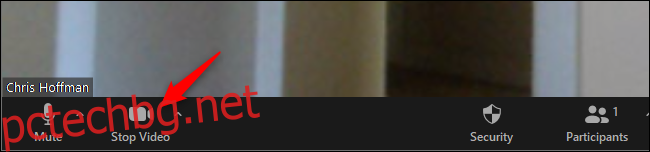Докато провеждате обаждане в Zoom, може да искате да изключите видеото на вашата уеб камера и да заглушите звука от микрофона си по различни причини. Ето как можете да го направите, включително някои клавишни комбинации, за да ускорите нещата.
Съдържание
Как да изключите видео от вашата уеб камера
За да изключите видеоклипа си при обаждане в Zoom, щракнете върху бутона „Спиране на видеото“ в лентата с инструменти близо до долния ляв ъгъл на прозореца за обаждане в Zoom.
Можете също да натиснете Alt+V на компютър, за да включите или изключите вашата уеб камера.
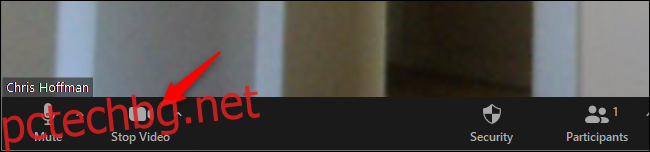
Докато Zoom не изпраща вашето видео на други хора, ще видите икона на камера с червена наклонена черта през нея. Други хора няма да могат да те видят.
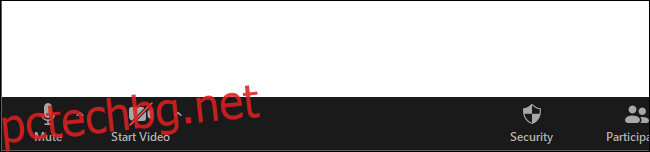
Как да изключите микрофона си
За да изключите звука при повикване в Zoom, преместете мишката си в долния ляв ъгъл на прозореца за повикване на Zoom и щракнете върху бутона „Заглушаване“.
Можете също да натиснете Alt+M на компютър или да докоснете интервала, за да изключите и включите звука.
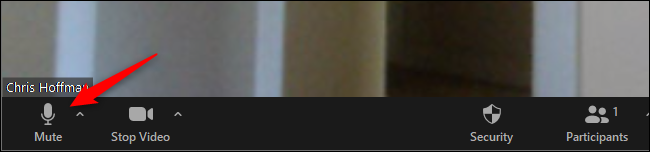
Докато Zoom е заглушен, ще видите икона на микрофон с червена наклонена черта през нея. Други хора няма да могат да ви чуят.
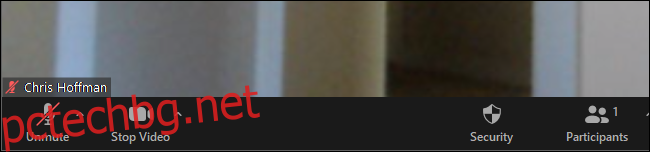
Как да изключите микрофона и видеото си по подразбиране
За да изберете дали Zoom автоматично активира вашата уеб камера и микрофон, когато се присъедините към среща, можете да отидете в прозореца с настройки на Zoom.
За да го намерите, щракнете върху иконата на вашия профил в горния десен ъгъл на главния прозорец на Zoom и щракнете върху „Настройки“.
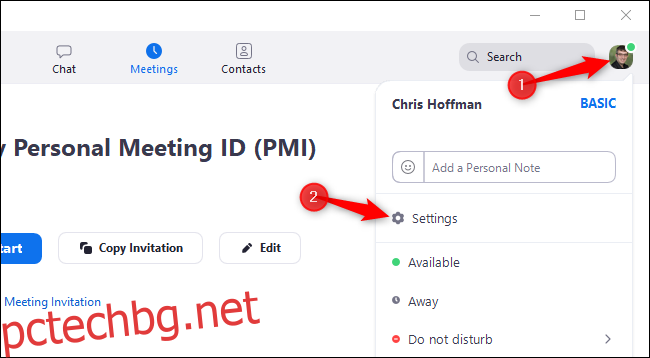
За да изключите автоматично видеото на вашата уеб камера, когато се присъедините към обаждане в Zoom, щракнете върху опцията „Видео“ в лявата част на прозореца с настройки.
Активирайте квадратчето за отметка „Изключване на видеото ми при присъединяване към среща“ вдясно от Срещи.
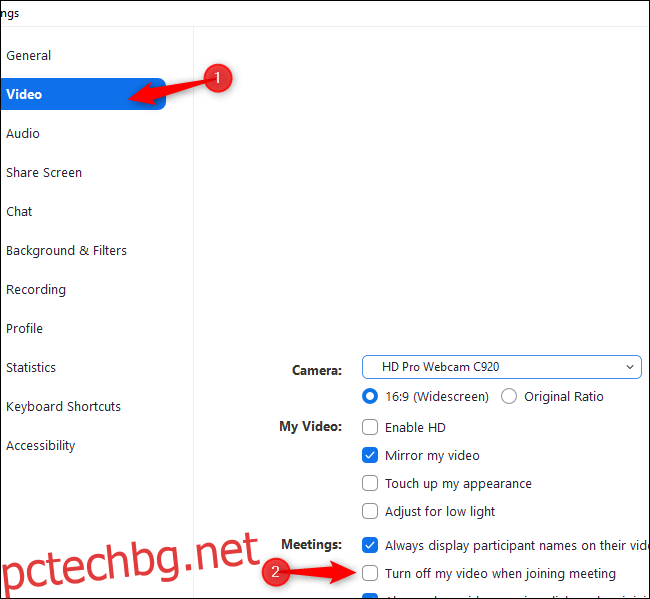
За да изключите автоматично звука на микрофона си, когато се присъедините към обаждане в Zoom, щракнете върху опцията „Аудио“ в лявата част на прозореца.
Активирайте опцията „Заглушаване на микрофона ми, когато се присъединявате към среща“.
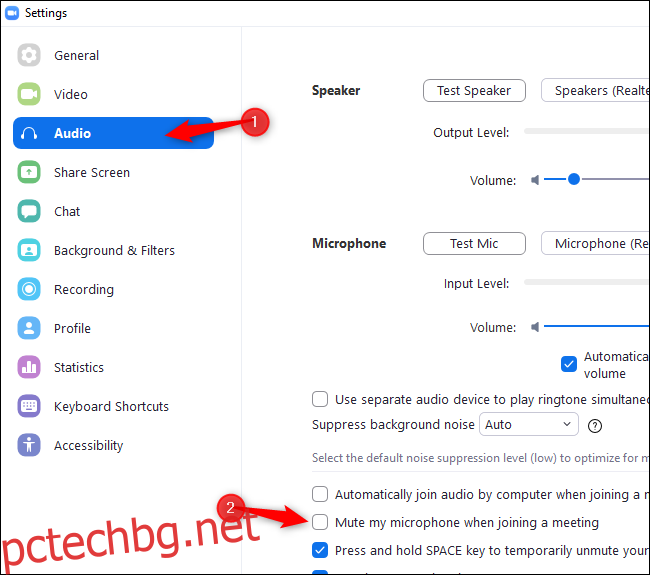
Все още можете да изберете да активирате вашето видео и аудио по всяко време на срещата, като щракнете върху бутоните или използвате подходящите клавишни комбинации.